端口镜像(Port Mirroring)可以让用户将所有的流量从一个特定的端口复制到一个镜像端口。如下图所示,交换机的1端口连接到路由器上互联网,24端口连接监控主机,其他端口连接局域网交换机或者用户计算机。我们要捕捉分析局域网访问互联网的数据,只需监控连接路由器的1端口就可以,这样1端口就是被监控端口(Mirrored Port),24端口就是监控端口(Mirroring Port)。
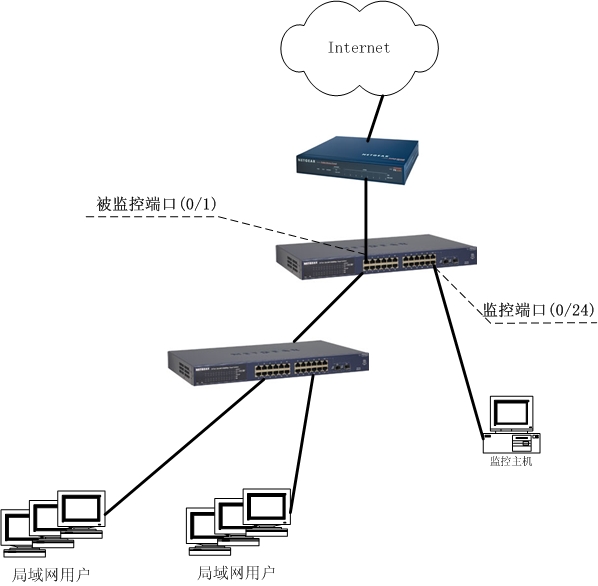
我们分别以智能交换机,700系列交换机和7000系列交换机介绍端口镜像的设置。
- Netgear智能交换机(FS526T,FS726T,FS750T,FS750T2,GS716T,GS724T,GS748T)
以GS724T为例:
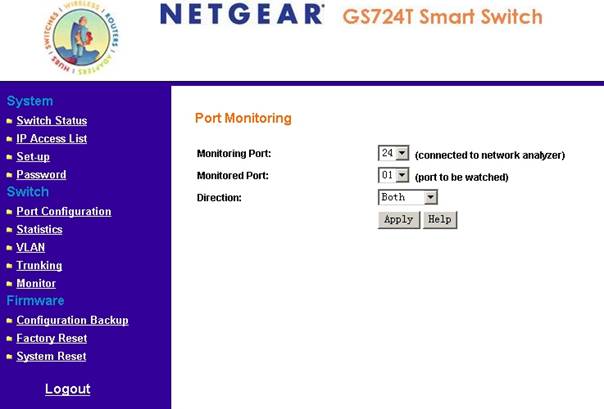
- 在Monitoring Port:里选择镜像端口24,在Monitored Port:里选择被镜像端口01,在Direction里选择方向为双向Both,点击Apply完成。
- Netgear 700系列网管交换机(FSM726,FSM726S,FSM750S,GSM712,GSM712F)
以FSM726S为例:
- 打开FSM726S的管理页面http://192.168.0.240(请使用您设置的交换机地址,此处以192.168.0.240为例)
- 选择左边菜单Advanced里的Port Mirroring,点开该页。
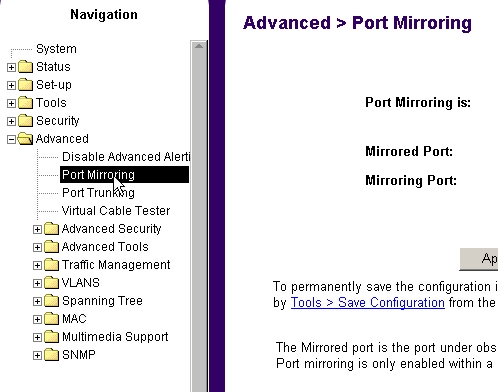
- 在该页Port Mirring is:里选择Enable。在Mirrored Port里选择Stack Unit 1,Port 1,在Mirroring Port里面选择Stack Unit 1,Port 24。然后点Apply应用,如图:
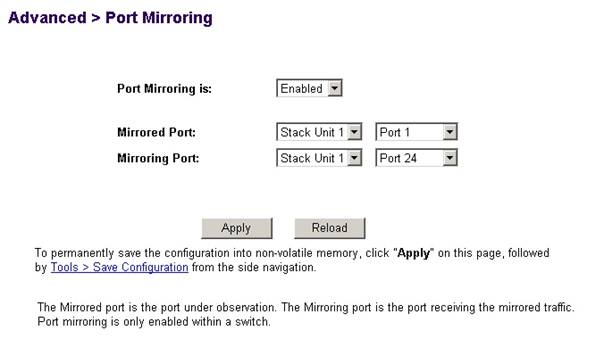
- 最后在Tools>Save Configuration保存配置。
- 在终端/TELNET 里面,同样到Advanced>port Mirroring页面,设置相应的Mirred Port和相应的Mirring Port,按Ctrl+W保存。
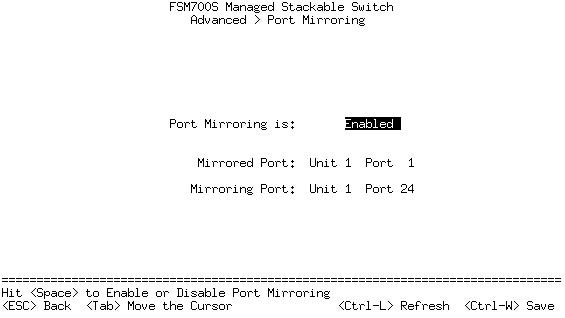
(FSM7326P,FSM7328S,FSM7352S,FSM7328SGSM7212,GSM7224,GSM7312,GSM7324)
以GSM7224:
- 登陆GSM7224的管理页面http://192.168.0.238 (请使用您设置的交换机IP地址,此处以192.168.0.238为例)。
- 选择左边菜单Switch>Port>Mirroring,点开该页。
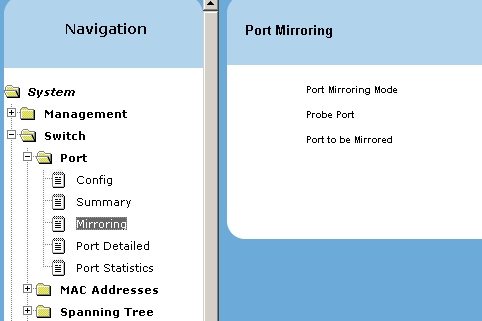
- 在Port Mirroring Mode里选择Enable,在Probe Port选择镜像端口0.24,在Port to be Mirrored里选择被镜像端口0.1。
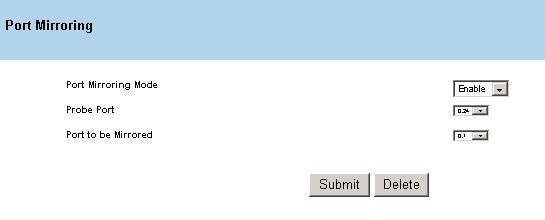
- 在Management>Utilities>Save Config页面保存配置。
- 在终端/TELNET下,命令行如下:
(GSM7224) (Config)#monitor session source 0/1 destination 0/24
(GSM7224) (Config)#monitor session mode
(GSM7224) (Config)#exit
(GSM7224) #copy system:running-config nvram:startup-config
请注意:FSM7328S,FSM7352S,FSM7352PS在设置里面的端口表示方法与其他7000系列交换机不同,其中物理端口其他7000系列交换机是Interface 0/2,在FSM73xxS可堆叠交换机里应为Interface 1/0/2。
|
序号 no. |
日期 date |
作者 author |
摘要 summary |
|
1 |
2010-10-21 |
NETGEAR |
文档创建 |
